ウェブ上でAppleアカウントのログインエラーを修正する方法

ブラウザ上のAppleアカウントのウェブインターフェースでは、個人情報の確認、設定の変更、サブスクリプションの管理などを行うことができます。しかし、さまざまな理由でサインインできない場合があります。
iPhone で入力する時間を節約したい場合は、キーボードを使いこなす必要があります。そのため、仕事に影響を与えずに小さな iPhone 画面での入力をスムーズにするには、これらのテクニックを使用する必要があります。
目次
テキストにピリオドを挿入するには、左下隅の123キーを押して特殊文字に切り替える必要があります。次に、ピリオド (.) キーを見つけて押す必要があります。文字に戻るには、左下隅のABCキーを押す必要があります。
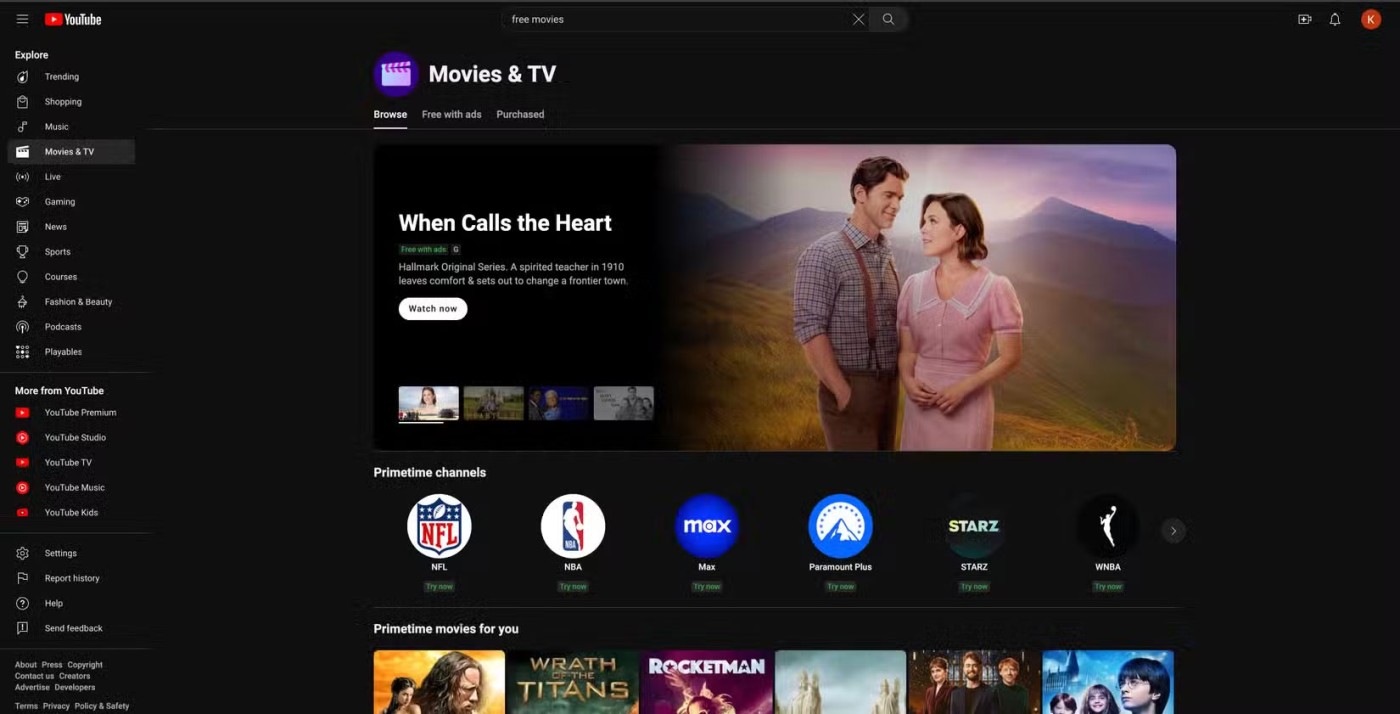
このプロセスは、特に多くの文章を入力する場合には面倒になる可能性があります。ピリオドを挿入するより速い方法は、スペースバーをダブルタップすることです。これにより、次の文を続けることができるように、スペースが自動的に追加されます。
長い手順を省きたい場合は、ピリオド以外の特殊文字も簡単に挿入できます。これを行うには、 123キーを押したまま、目的の特殊文字(例:$、@、#、")まで指をドラッグします。キーを放すと、特殊文字がテキストに挿入され、キーボードは自動的に文字形式に戻ります。
大文字にするには、 Shiftキーを押しながら、大文字にしたい文字をクリックする必要があります。代わりに、 Shiftキーを押したまま、大文字にする文字まで指をドラッグし、キーを放すとすぐに大文字になります。
すべて大文字を素早く入力したい場合は、上記のどちらの方法も理想的ではありません。代わりに、 Shiftキーをダブルタップして大文字と小文字のロックをオンにし、単語を入力します。完了したら、もう一度Shiftキーを押してケースロックをオフにします。
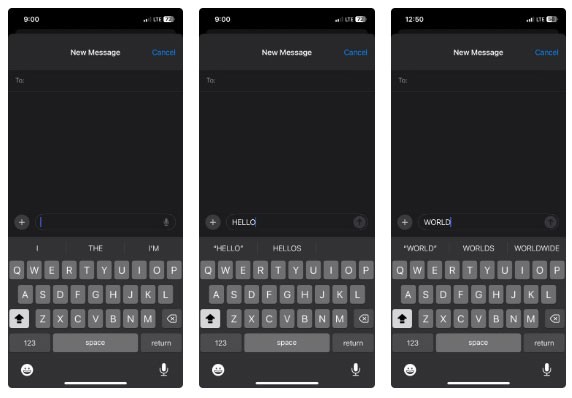
注意:すべて大文字で入力すると、受信者に大声で叫んでいるように聞こえてしまう可能性があるので注意してください。
QuickPath (スライド入力とも呼ばれます) を使用すると、キーボードから指を離さずに文字から文字へとスライドして入力できます。したがって、「電話」のような単語を入力したい場合は、P に指を置き、H にスライドしてから O にスライドするなどして、単語を完成させます。
キーボードは、文字間の指の動きに基づいて入力しようとしている単語をインテリジェントに予測するため、慣れると入力速度が大幅に速くなります。
iOS を最新バージョンにアップデートした場合、QuickPath はデフォルトで有効になります。そうでない場合は、 「設定」>「一般」>「キーボード」に移動して、 「スライドして入力」をオンにします。
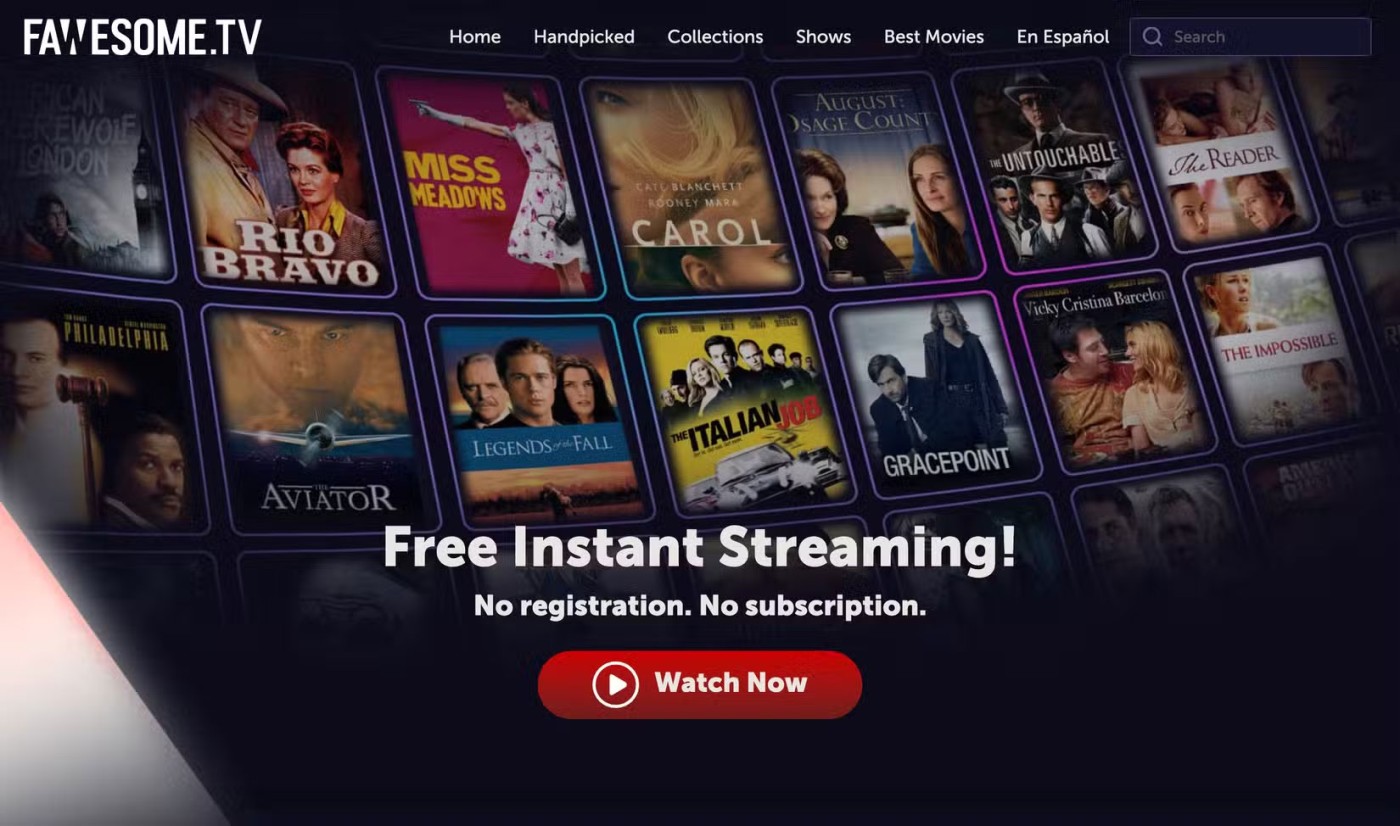
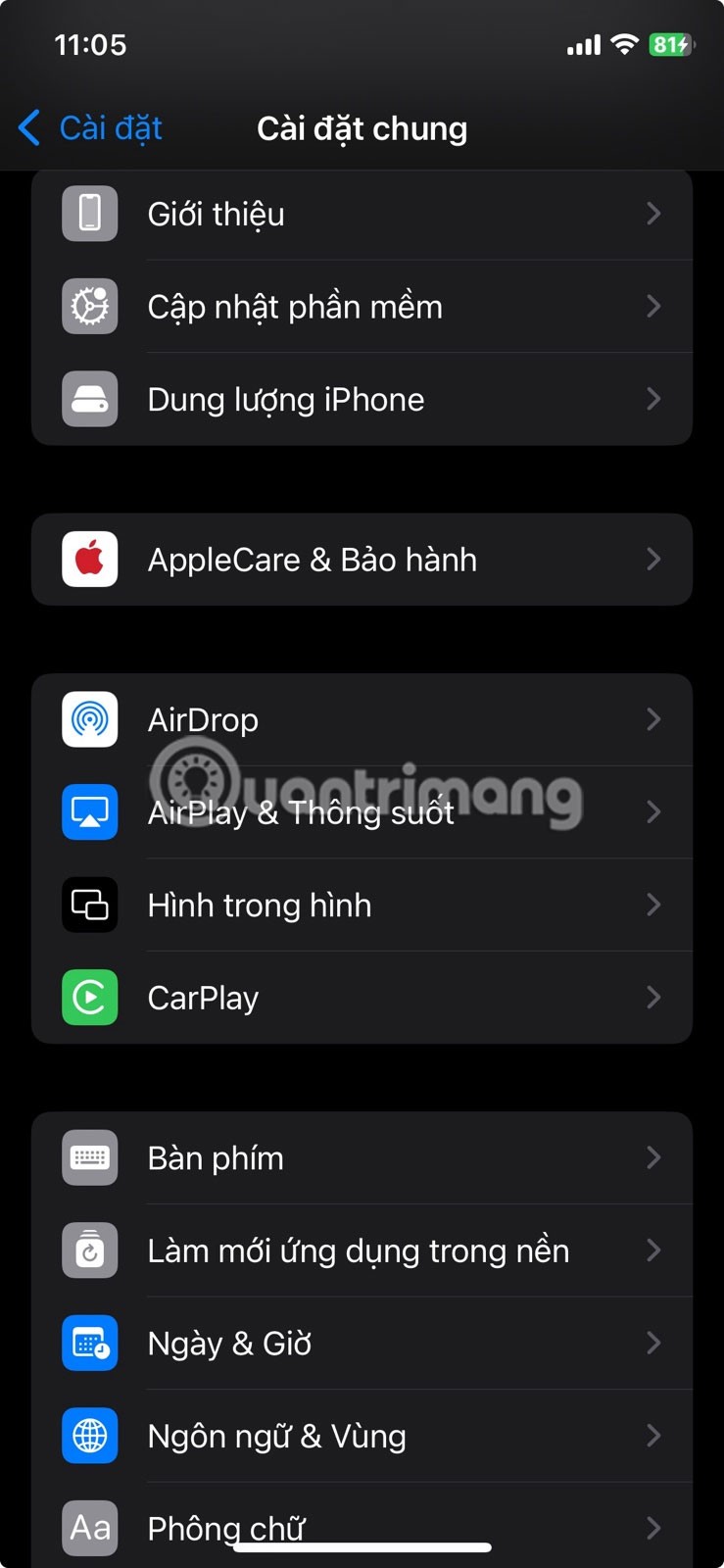
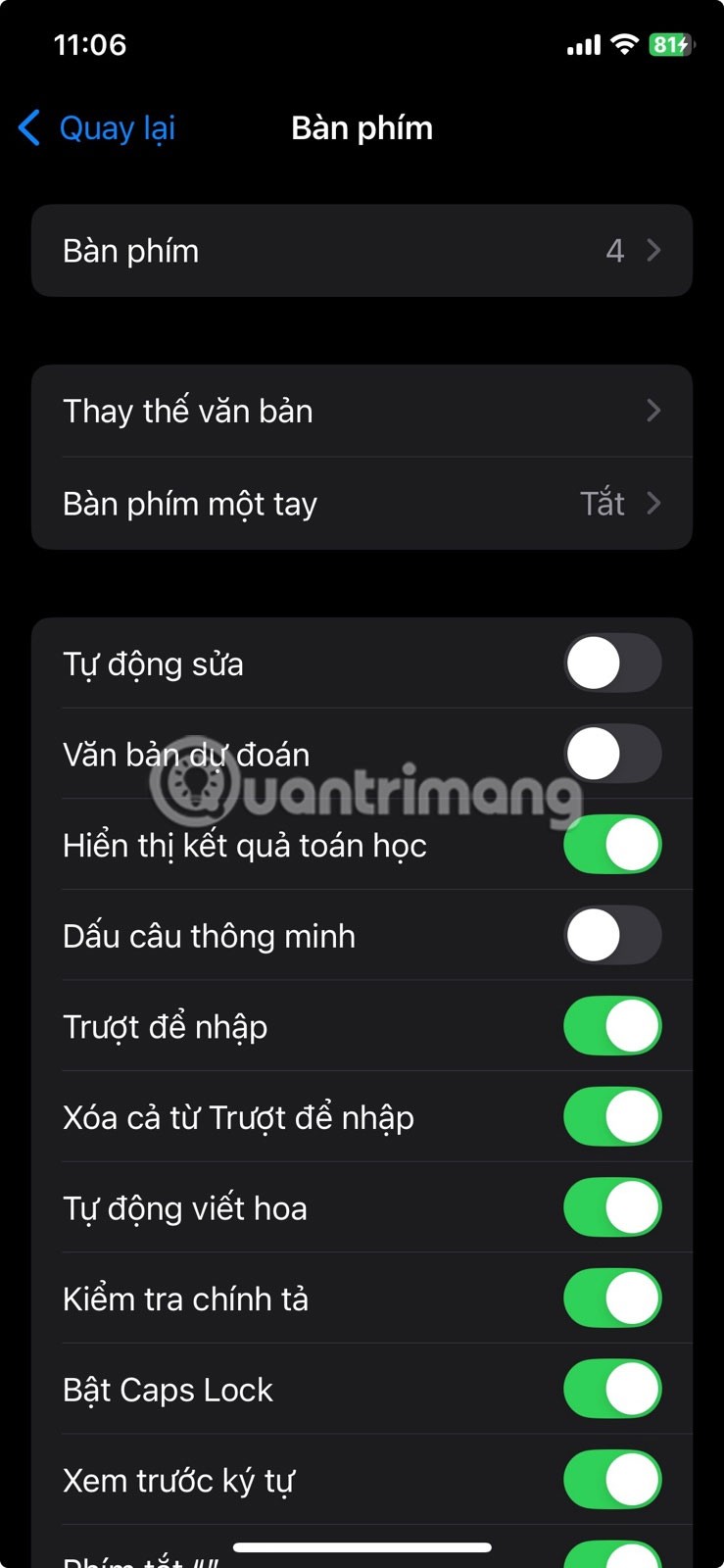
注: QuickPath はすべての言語で使用できるわけではなく、入力しようとしている単語を常に正しく識別するとは限りません。
iPhone のキーボードを見ると、特殊文字の一覧にも度記号がありません。ただし、Google で検索してコピーし、テキストに貼り付ける必要はありません。左下隅の 123 ボタンをタップして特殊文字を表示し、0 をタップして長押しし、メニューが表示されたら左にスワイプして度記号を選択します。
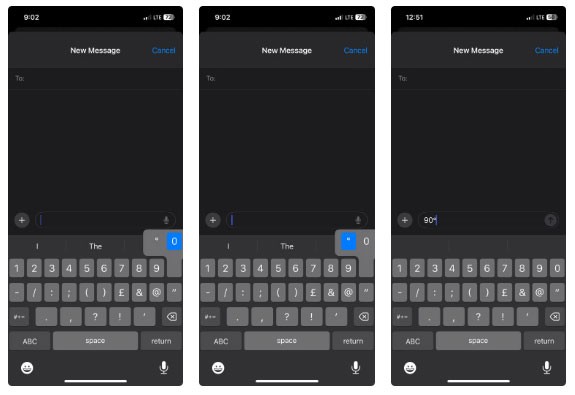
入力中に、特定の単語または段落をコピー、書式設定、または削除したい場合は、その単語または段落を選択する必要がある場合があります。単語を選択するには、その単語をダブルタップします。段落全体を選択する場合は、任意の単語をトリプルタップします。そこから、使用できるテキスト オプションを含むメニューが表示されます。
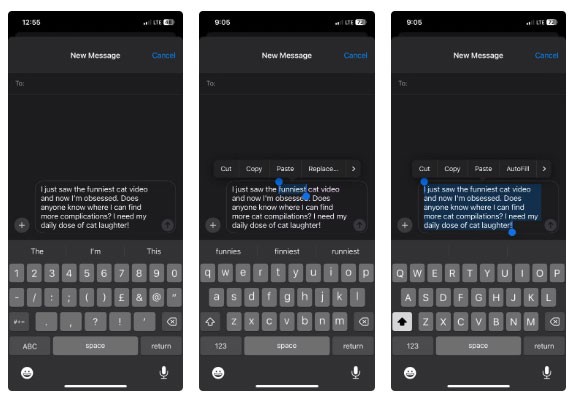
入力を間違えた場合、通常、修正したい場所にカーソルを配置する方法は 2 つあります。エラーがある場所を正確にクリックするか、クリックしてカーソルをその場所までドラッグすることができます。ただし、この方法で挿入ポイントを目的の場所に移動するのは非常に難しい場合があります。
アクセスしやすくするには、スペースバーを押し続けるとキーボードがトラックパッドに変わります。これにより、キーボードがカーソルをドラッグするための広い領域になります。指を離さずにスライドし、挿入ポイントを正確に必要な場所に配置します。
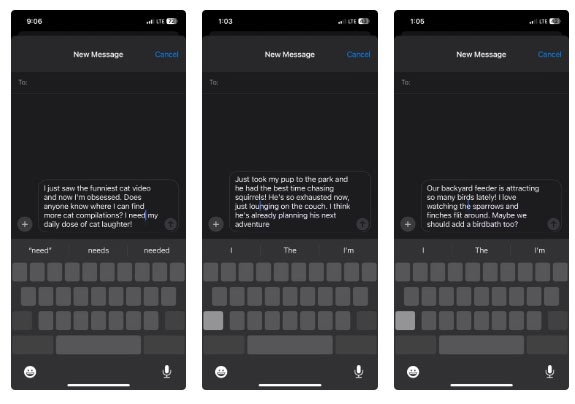
入力開始時から候補が表示されるので入力プロセスが高速化されるのと同様に、絵文字でも同じことができます。必要な感情やオブジェクト(「笑顔」、「帽子」、「火」など)を説明し、キーボードの上に候補として表示された対応する絵文字をタップするだけです。
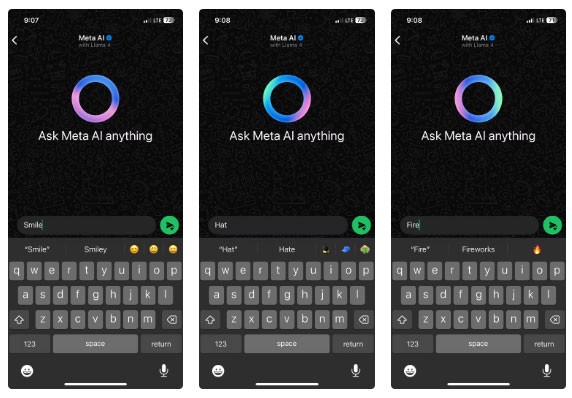
これは、絵文字ボタンをタップしたときに表示される無数の絵文字オプションをスクロールしたくない場合に、絵文字を挿入する簡単な方法です。
キーボード上の他のキーが押しにくい場合は、入力する指の近くにキーを移動することができます。これを行うには、絵文字ボタンを押し続け、キーボード設定メニューが表示されたら放します。次に、メニューの左下または右下隅にある矢印の付いたキーボード アイコンのいずれかをタップして、キーボードを画面の左側または右側に移動します。
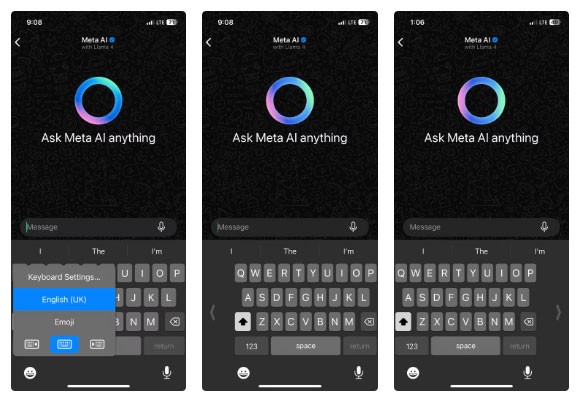
長い文章を入力する必要があることがよくありますか?もしそうなら、それらをショートカットに変換して、ショートカットを使用してテキストに簡単に挿入できるようにすることができます。
ショートカットを作成するには、「設定」>「一般」>「キーボード」>「テキストの置換」に移動し、画面の右上隅にあるプラスボタンをタップします。[フレーズ]テキスト ボックスに長い文を入力し 、[ショートカット] テキスト ボックスにショートカット (スペースなし) を入力します。次に、 右上隅の「保存」をタップします。
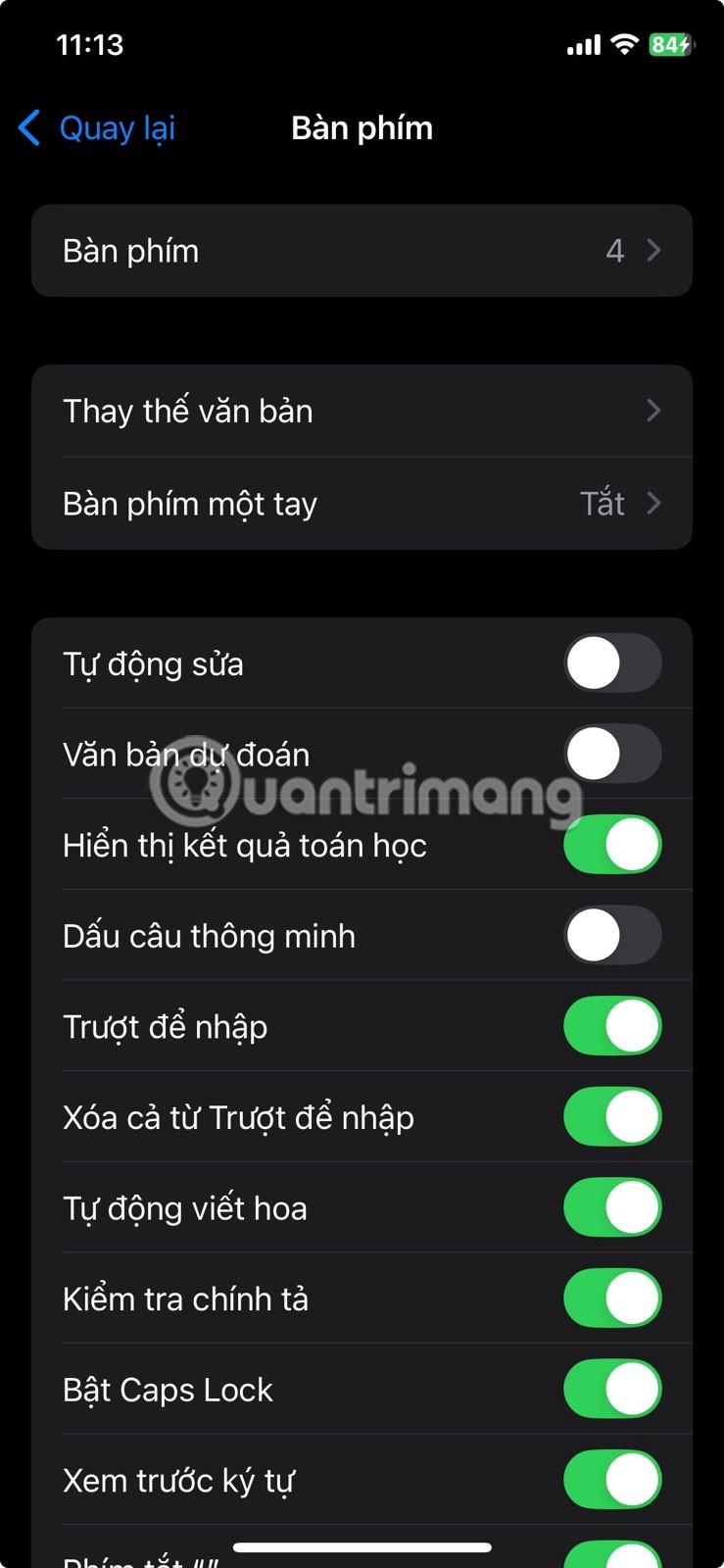
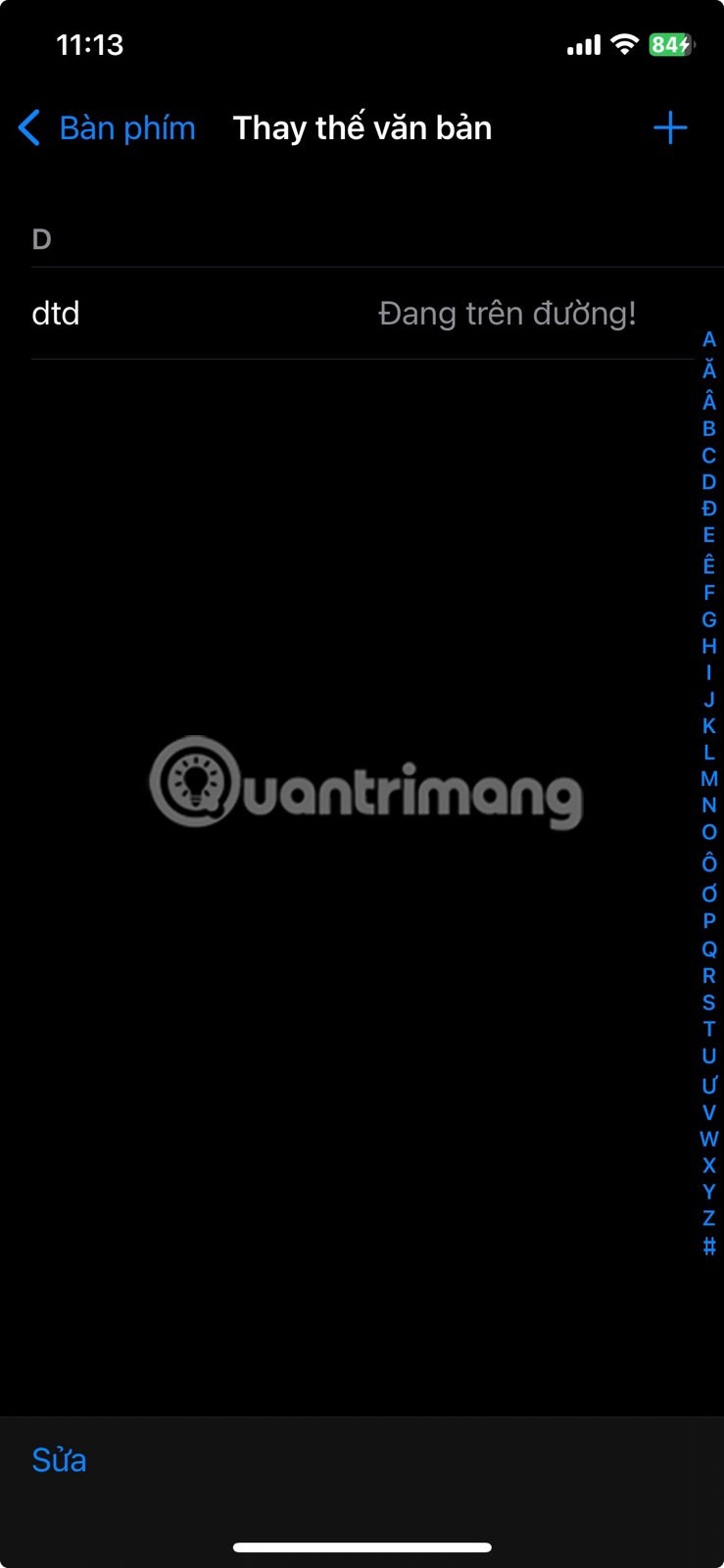
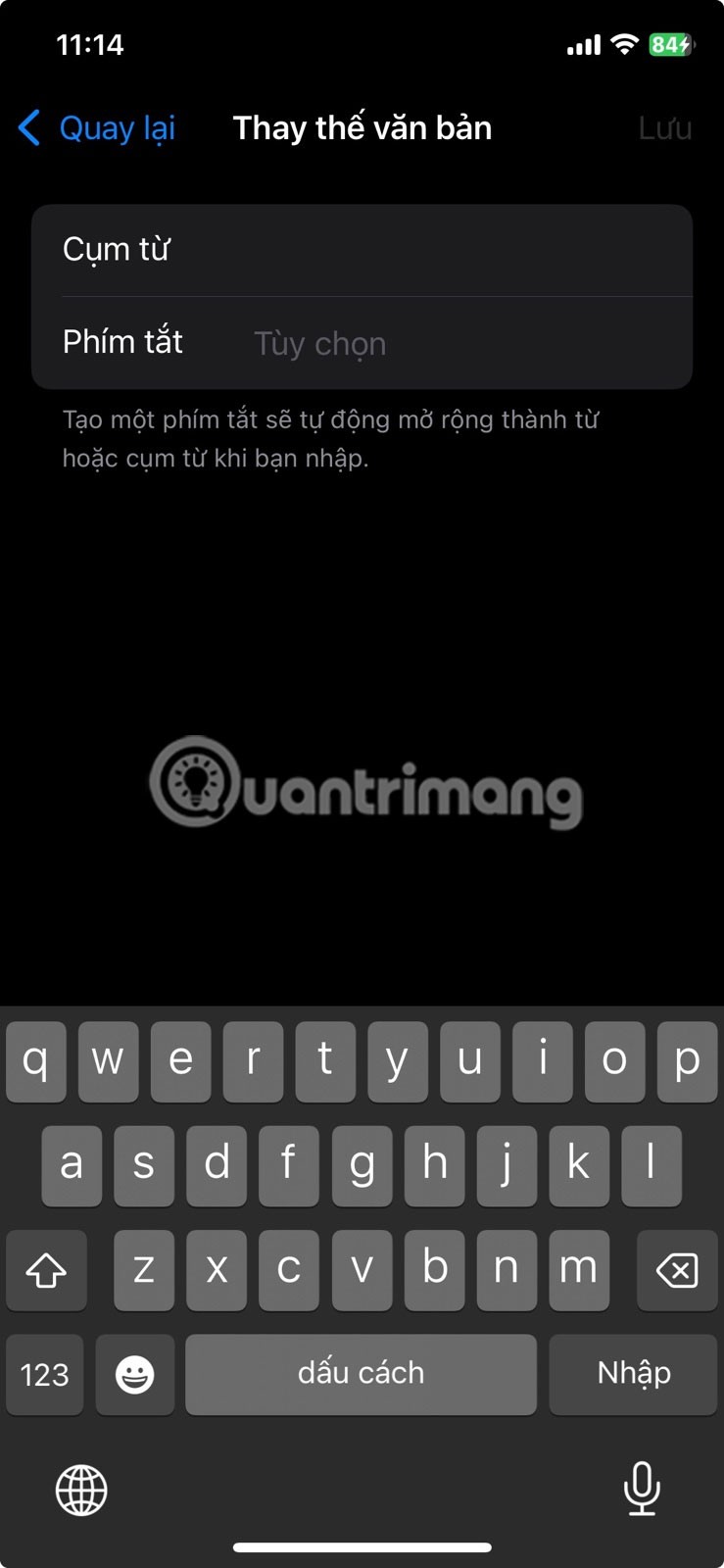
これで、ショートカットを入力すると、より長い文に置き換える提案が表示されます。
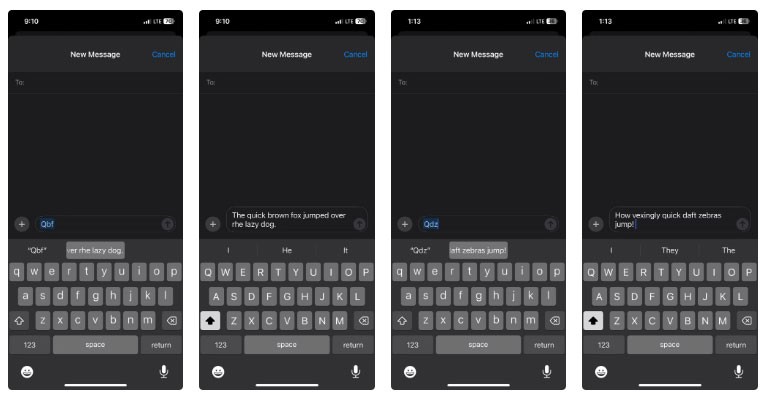
これらの iPhone 入力のヒントを一度覚えれば、入力速度と効率が劇的に向上します。 QuickPath や特殊文字の素早い挿入などのトリックは、慣れるまでに時間がかかることがあります。しかし、タイピング速度をもっと速くしたいと感じているなら、試してみる価値はあります。
ブラウザ上のAppleアカウントのウェブインターフェースでは、個人情報の確認、設定の変更、サブスクリプションの管理などを行うことができます。しかし、さまざまな理由でサインインできない場合があります。
「探す」機能が不正確になったり、信頼できなくなったりした場合は、いくつかの調整を加えることで、最も必要なときに精度を高めることができます。
近距離無線通信は、デバイス同士が通常数センチメートル以内の近距離にあるときにデータを交換できる無線技術です。
Appleは、低電力モードと連動して動作する「アダプティブパワー」を導入しました。どちらもiPhoneのバッテリー寿命を延ばしますが、その仕組みは全く異なります。
他のソースからiPhoneにアプリケーションをインストールする場合は、そのアプリケーションが信頼できるものであることを手動で確認する必要があります。確認後、アプリケーションはiPhoneにインストールされ、使用できるようになります。
何らかのエラーによりアプリケーションが iPhone 画面に表示されない場合でも、ユーザーは iPhone 上でアプリケーションを簡単に削除できます。
Appleの写真アプリは写真の切り抜きなどの基本的な作業には便利ですが、高度な編集機能はそれほど多くありません。そこで、サードパーティ製の画像編集ソフトが役立ちます。
iOS 26 では、個人のアクセシビリティ設定を iPhone または iPad 間で共有できる新しい機能が導入されています。
ファミリー共有を使用すると、Apple のサブスクリプション、購入、iCloud ストレージ、位置情報を最大 6 人と共有できます。
iOS 14 では、ピクチャー イン ピクチャー (PiP) を使用して YouTube 動画をオフスクリーンで視聴できますが、YouTube はアプリ上でこの機能をロックしているため、PiP を直接使用することはできません。以下で詳しく説明するいくつかの小さな手順を追加する必要があります。
iOS 26 では、不在着信のリマインダーを設定するための非常にシンプルな機能が導入され、重要な電話の折り返しを忘れる可能性を最小限に抑えることができます。
ウィジェットはiPhoneをより便利にするはずですが、そのポテンシャルを十分に発揮していないものが多くあります。しかし、いくつかのアプリを使えば、ウィジェットを時間をかけるだけの価値があるものにすることができます。
iPhone のメール アカウントからサインアウトすると、アカウントが完全に終了し、別のメール サービスに切り替わります。
頻繁に誰かに連絡する必要がある場合は、いくつかの簡単な手順で iPhone でスピード通話を設定できます。
iOS 16 では、より多くのオプションを使用して iOS 16 ロック画面をカスタマイズするなど、ユーザーに多くのエクスペリエンスがもたらされます。
高価なSamsung Galaxyを、市場に出回っている他のスマートフォンと全く同じ見た目にする必要はありません。少し手を加えるだけで、より個性的でスタイリッシュ、そして個性的なスマートフォンに仕上げることができます。
iOS に飽きて、最終的に Samsung の携帯電話に切り替えましたが、その決定に後悔はありません。
ブラウザ上のAppleアカウントのウェブインターフェースでは、個人情報の確認、設定の変更、サブスクリプションの管理などを行うことができます。しかし、さまざまな理由でサインインできない場合があります。
iPhone で DNS を変更するか、Android で DNS を変更すると、安定した接続を維持し、ネットワーク接続速度を向上させ、ブロックされた Web サイトにアクセスできるようになります。
「探す」機能が不正確になったり、信頼できなくなったりした場合は、いくつかの調整を加えることで、最も必要なときに精度を高めることができます。
携帯電話の最も性能の低いカメラがクリエイティブな写真撮影の秘密兵器になるとは、多くの人は予想していなかったでしょう。
近距離無線通信は、デバイス同士が通常数センチメートル以内の近距離にあるときにデータを交換できる無線技術です。
Appleは、低電力モードと連動して動作する「アダプティブパワー」を導入しました。どちらもiPhoneのバッテリー寿命を延ばしますが、その仕組みは全く異なります。
自動クリックアプリケーションを使用すると、ゲームをプレイしたり、デバイスで利用可能なアプリケーションやタスクを使用したりするときに、多くの操作を行う必要がなくなります。
ニーズに応じて、既存の Android デバイスで Pixel 専用の機能セットを実行できるようになる可能性があります。
修正には必ずしもお気に入りの写真やアプリを削除する必要はありません。One UI には、スペースを簡単に回復できるオプションがいくつか含まれています。
スマートフォンの充電ポートは、バッテリーを長持ちさせるためだけのものだと、多くの人が考えています。しかし、この小さなポートは、想像以上にパワフルです。
決して効果のない一般的なヒントにうんざりしているなら、写真撮影の方法を静かに変革してきたヒントをいくつか紹介します。
新しいスマートフォンを探しているなら、まず最初に見るのは当然スペックシートでしょう。そこには、性能、バッテリー駆動時間、ディスプレイの品質などに関するヒントが満載です。
他のソースからiPhoneにアプリケーションをインストールする場合は、そのアプリケーションが信頼できるものであることを手動で確認する必要があります。確認後、アプリケーションはiPhoneにインストールされ、使用できるようになります。






















